こんにちは。LINE使ってるsyu_reiです。
最近LINEで新しいタイプのスタンプが登場しました。
それが、
カスタマイズスタンプ。
スタンプの中に、自由にテキストを入れられます。(5字まで)
- ボタニストのカスタマイズスタンプ
- クリエイターズスタンプ「〇〇さん用」
- 私が知るLINEスタンプの進化
- LINEカスタマイズスタンプのテキスト変更方法(遠回り)
- LINEカスタマイズスタンプのテキスト変更方法(お手軽)
- まとめ
ボタニストのカスタマイズスタンプ
こんな感じです。↓
カスタマイズスタンプ
テキストは何度でも変更可能。
今なら、ボタニストと友達になると、上の画像のスタンプがもらえます。
2020年1月27日までなのでお早めに。
BOTANIST×LINEスタンプ
めっちゃ便利!かわいい!
クリエイターズスタンプ「〇〇さん用」
今までは、クリエイターズスタンプ「〇〇さんのためのスタンプ」で、自分の名前を探して、スタンプを買っていました。
公式が本気出してきましたね……
まぁ、テキスト入力できるスタンプは、テキストフォントが選べなくて、単調に見えるから、まだ独自のスタンプの優位性はあるのかな…?
LINEスタンプはどんどん進化してて面白いです。
私が知るLINEスタンプの進化
普通のスタンプ
↓
動くスタンプ
↓
自分で作れるスタンプ
↓
絵文字
↓
カスタマイズスタンプ
自分で写真や絵をアップして、LINEスタンプを作ることもできるんですが、実際に使おうとすると、なかなか面倒です。数作らないといけないし。自分で作って登録して、自分で買う形になっています。
その点、カスタマイズスタンプはテキストだけ変えられて、簡単でいいです。
LINEカスタマイズスタンプのテキスト変更方法(遠回り)
ダウンロードしたスタンプの在り処を探すのにちょっと悩んだので、紹介します。
まずラインアプリを開きます。
右下の「ウォレット」をクリック。
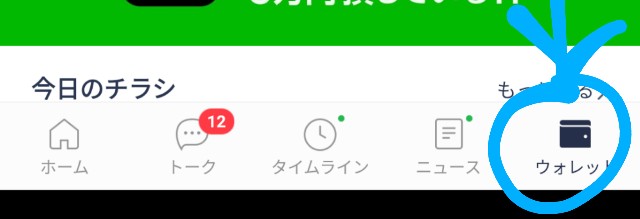
「ウォレット」で表示される中の「スタンプショップ」をクリック。
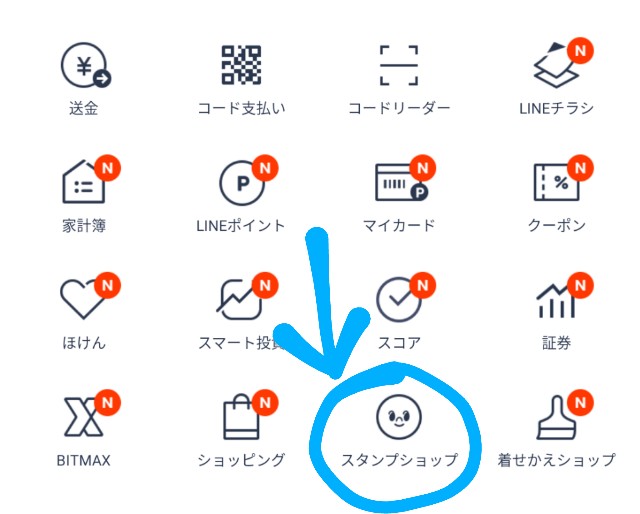 </p >
</p >
「スタンプショップ」の画面で、右上の設定のマークをクリック。
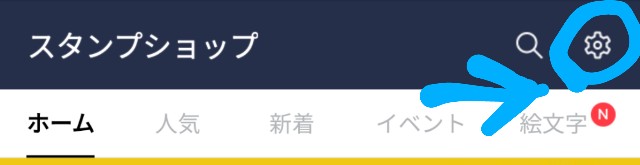
「マイスタンプ」をクリック。
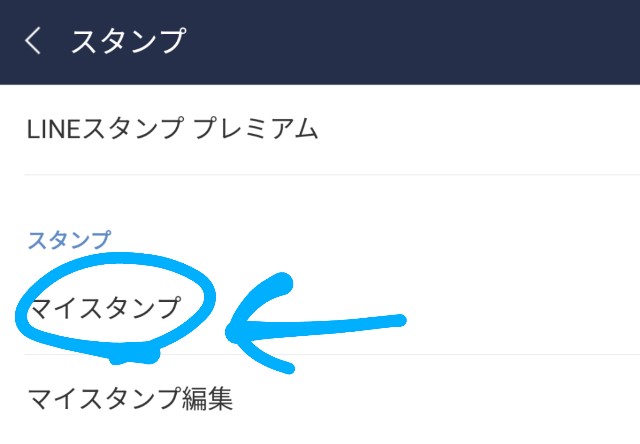
自分がダウンロードしているスタンプがズラリと並んでいます。テキスト編集したいスタンプをクリック。
テキスト編集できるスタンプはスタンプの右下に「T」が表示されています。
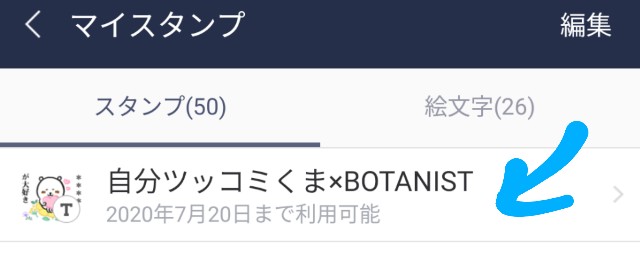
テキストのところのペンのマークをクリック。
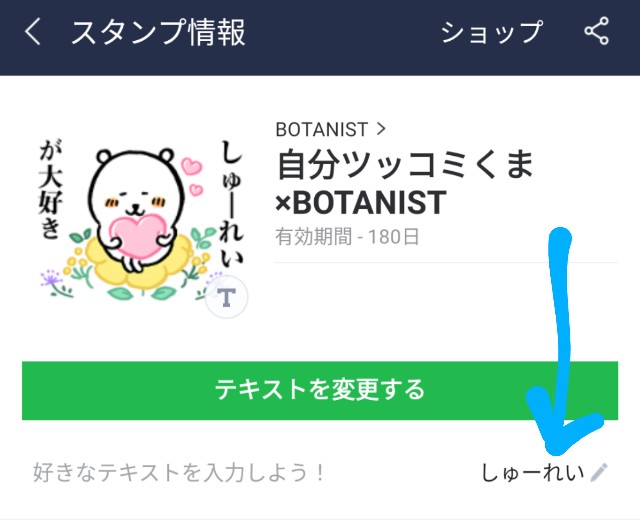
好きなテキストに変えて、「テキストを変更する」をクリック。
これで完了です。
LINEカスタマイズスタンプのテキスト変更方法(お手軽)
遠回りの方法をまとめてて、面倒くさすぎる……と思っていたら、普通のトーク画面からできました。
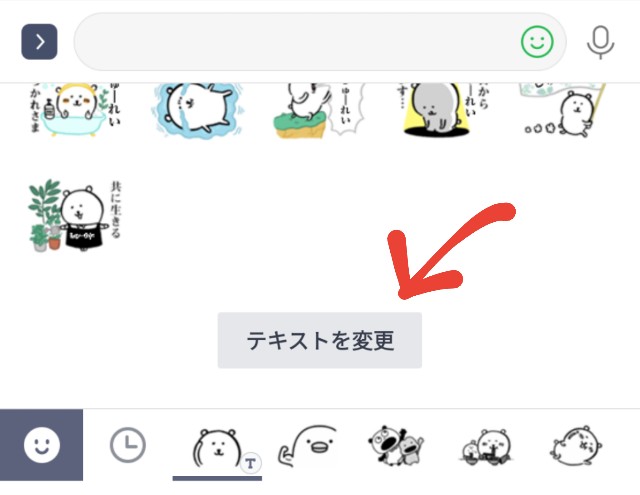
まとめ
テキスト変えるだけで自分専用のスタンプが作れるカスタマイズスタンプは画期的だと思います。
ダウンロードしたあと、テキストを変更するのは少し面倒ですが、何度も書き換えて使えるのはとても魅力的です。
ぜひ使ってみてください。
私自身は、使う機会はあんまり無いんですけどね~(つˆДˆ)つ。☆


